Wszystkie konta razem

Pierwsze uruchomienie programu wiąże się z pobraniem i instalacją dodatkowych plików – wszystko odbywa się automatycznie. Po krótkiej chwili pojawi się okno startowe konfiguracji programu MultiMi:
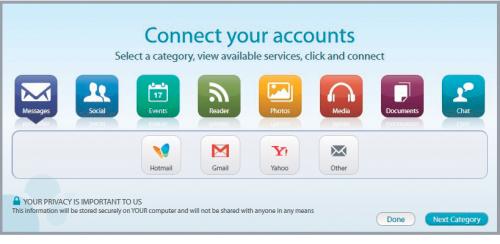

Okno startowe programu MultiMi składa się z ośmiu głównych kolorowych zakładek, pod którymi kryją się serwisy społecznościowe, serwisy pocztowe, kalendarze, wiadomości RSS, serwisy zdjęciowe, media (YouTube), dokumenty sieciowe oraz czaty. Aby zarejestrować konto z wybranego serwisu w programie MultiMi, wybierz odpowiednią zakładkę oraz serwis.

Dla przykładu zaczniemy od serwisu pocztowego Gmail. Aby zarejestrować w programie swoje konto pocztowe, kliknij zakładkę Messages, a z pola poniżej wybierz ikonę Gmail. Wybierając serwis pocztowy Gmail, program zaproponuje również połączenie innych kont Google’a, np. Picasa, YouTube itd.

Aby połączyć konto z programem MultiMi, wpisz swoją nazwę użytkownika oraz hasło do konta Google w pola Username i Password. Następnie zaznacz konta do innych serwisów Google’a, które mają zostać zsynchronizowane w programie oraz datę najstarszej wyświetlanej wiadomości. Po wybraniu wszystkich opcji kliknij Connect.
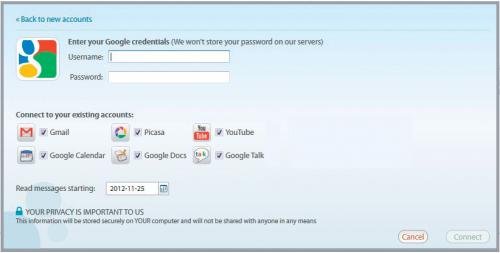

Po pokonaniu pierwszego kroku w synchronizacji kont z programem MultiMi zamknij okno startowe przyciskiem Done. Pojawi się okno objaśniające główne funkcje aplikacji. Aby je zamknąć, kliknij X przy centralnej chmurce.

Korzystanie z programu jest proste i intuicyjne. Dostęp do zasobów podłączonych serwisów otrzymasz, klikając przyciski w menu po lewej stronie okna głównego.
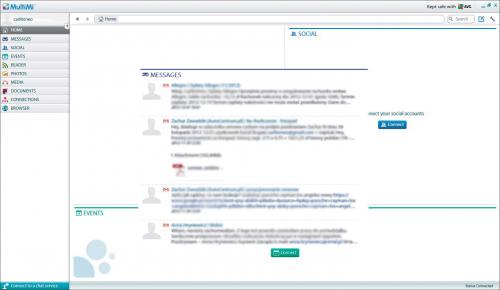

Aby dodać dostęp do kolejnego serwisu, np. do konta na Facebooku, kliknij zakładkę SOCIAL, a następnie wybierz serwis, z którego chcesz dodać konto, np. Facebook.

Po chwili pojawi się okno z logowaniem do konta w serwisie Facebook. W odpowiednie pola wpisz swój adres e-mailowy oraz hasło. Niżej możesz zaznaczyć opcję, dzięki której po każdym uruchomieniu programu MultiMi będziesz się automatycznie logował do swojego konta na Facebooku – Nie wylogowuj mnie z MultiMi. Aby się zalogować, kliknij Zaloguj się. Od tej chwili masz dostęp do zasobów serwisu.
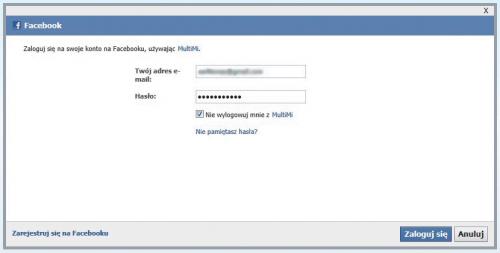

Program MultiMi to również tradycyjna internetowa przeglądarka stron WWW. Po wybraniu z menu przycisku BROWSER pojawi się strona startowa przeglądarki internetowej:
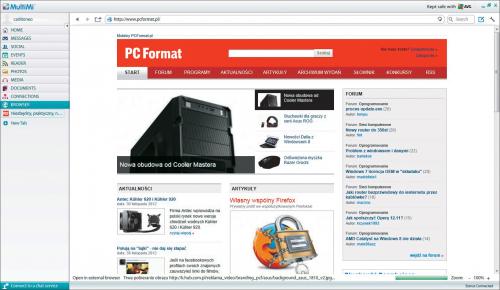

Ciekawym elementem, również dostępnym z menu, jest przycisk CONNECTIONS. Wywołuje on drzewko połączeń, a na nim osoby, z którymi się ostatnio kontaktowałeś. Po kliknięciu wybranego kontaktu program MultiMi wyświetli listę wiadomości, które wysłałeś do tej osoby i odebrałeś od niej.







